Έλεγχος του σκληρού δίσκου για σφάλματα και εσφαλμένα μπλοκ
Ο σκληρός δίσκος (HDD) είναι το πιο σημαντικό στοιχείο ενός υπολογιστή στον οποίο αποθηκεύονται όλες οι απαραίτητες πληροφορίες, τα προγράμματα και τα αρχεία χρήστη. Όπως κάθε άλλο εξάρτημα, με την πάροδο του χρόνου ο σκληρός δίσκος φθείρεται, η κανονική του λειτουργία διακόπτεται και αρχίζουν να εμφανίζονται βλάβες. Μαζί με τη φυσική φθορά, η οποία οδηγεί στην εμφάνιση των λεγόμενων κακών τομέων (κακοί μπλοκ), συχνά συμβαίνουν λογικά σφάλματα που σχετίζονται με το σύστημα αρχείων, τα ευρετήρια και τον κύριο πίνακα αρχείων.
Προς το παρόν, ενδέχεται να μην παρατηρήσετε προβλήματα με τον σκληρό σας δίσκο, αλλά αυτό δεν εγγυάται ότι μια μέρα ο σκληρός δίσκος δεν θα πεθάνει. Επομένως, είναι σημαντικό να ελέγχετε περιοδικά (μία ή δύο φορές το χρόνο) τον σκληρό σας δίσκο για σφάλματα και κατεστραμμένους τομείς που απαιτούν επισκευή. Η τακτική παρακολούθηση θα σας επιτρέψει να παρακολουθείτε την κατάσταση του μέσου και να ανταποκρίνεστε έγκαιρα στις αλλαγές στην κατάστασή του. Φυσικά, δεν πρέπει να παραμελήσετε μια τέτοια αποδεδειγμένη μέθοδο προστασίας των πληροφοριών ως αντίγραφο ασφαλείας. Τα πιο πολύτιμα δεδομένα πρέπει να αντιγραφούν σε μια συσκευή αποθήκευσης αντιγράφων ασφαλείας.
Συμπτώματα αποτυχίας σκληρού δίσκου
Στις περισσότερες περιπτώσεις, οι σκληροί δίσκοι λειτουργούν ομαλά για αρκετά χρόνια χωρίς να απαιτούν ιδιαίτερη προσοχή. Ωστόσο, σε περίπτωση ακατάλληλης λειτουργίας (φυσική πρόσκρουση, έλλειψη κατάλληλης ψύξης), ο πόρος του αποθηκευτικού μέσου μειώνεται σημαντικά. Σε σπάνιες περιπτώσεις, μπορεί να υπάρχει κατασκευαστικό ελάττωμα ή ξαφνική αστοχία.
Οι βλάβες στη μονάδα σκληρού δίσκου ενδέχεται να υποδεικνύονται από την υπερβολική φόρτωση του λειτουργικού συστήματος, την αδικαιολόγητη εξαφάνιση αρχείων και φακέλων και την αργή εκκίνηση των εφαρμογών. Προφανή συμπτώματα απώλειας λειτουργικότητας ενός σκληρού δίσκου είναι η επιβράδυνση των προγραμμάτων και οι μεγάλες περίοδοι αντιγραφής αρχείων. Εάν ο υπολογιστής κολλάει συνεχώς και τίποτα εκτός από την επανεκκίνηση δεν βοηθά, τότε στη διαδικασία εντοπισμού των αιτιών, ο έλεγχος του σκληρού δίσκου θα πρέπει να είναι το πρώτο σημείο.
Χρήση τυπικών εργαλείων των Windows 7/10
Μπορείτε να δοκιμάσετε τα μέσα χρησιμοποιώντας τυπικά εργαλεία των Windows. Ο ευκολότερος τρόπος είναι να επιλέξετε τον επιθυμητό σκληρό δίσκο στον Explorer, να κάνετε δεξί κλικ πάνω του και να μεταβείτε στην καρτέλα "Υπηρεσία".
Στη συνέχεια, κάντε κλικ στο κουμπί "Εκτέλεση σάρωσης" και ορίστε τις παραμέτρους σάρωσης στο παράθυρο που ανοίγει. Εάν είναι επιλεγμένα και τα δύο πλαίσια ελέγχου, τα Windows θα διορθώσουν αυτόματα όλα τα σφάλματα συστήματος και θα επαναφέρουν κατεστραμμένους τομείς κατά τη διάρκεια των διαγνωστικών.

Τα αποτελέσματα του ελέγχου βρίσκονται στην έκθεση.

Γραμμή εντολών
Μπορείτε επίσης να ελέγξετε τον σκληρό σας δίσκο χρησιμοποιώντας το βοηθητικό πρόγραμμα chkdskκαλείται από τη γραμμή εντολών. Στην πραγματικότητα, ένας τέτοιος έλεγχος δεν θα διαφέρει πολύ από την παραπάνω επιλογή.
Έτσι, ξεκινήστε τη γραμμή εντολών επιλέγοντας το απαιτούμενο στοιχείο μενού Έναρξη. Στη συνέχεια, εισάγετε την εντολή στο παράθυρο: chkdsk G: /f /r
- G – όνομα του σκληρού δίσκου που ελέγχεται (επιλέξτε τη μονάδα δίσκου που θα ελέγξετε).
- στ – έλεγχος και διόρθωση σφαλμάτων.
- r – εντοπισμός και ανάκτηση κακών τομέων.

Όλες οι πληροφορίες σχετικά με τα σφάλματα και τους κατεστραμμένους τομείς που βρέθηκαν θα εμφανίζονται κατά την εκτέλεση των διαγνωστικών.

Προγράμματα τρίτων για τον έλεγχο του σκληρού σας δίσκου
Υπάρχουν πολλά προγράμματα και βοηθητικά προγράμματα για την εύρεση κατεστραμμένων τομέων και τη διόρθωση σφαλμάτων του σκληρού δίσκου. Θα αναφέρουμε μόνο τα πιο διάσημα.
Βικτώρια
Ίσως το πιο δημοφιλές εργαλείο ελέγχου σκληρού δίσκου. Το πρόγραμμα μπορεί να εκκινηθεί τόσο σε Windows όσο και σε λειτουργία DOS από μια μονάδα flash USB με δυνατότητα εκκίνησης.
Η διεπαφή παρέχει πέντε καρτέλες: Standard, SMART, Tests, Advanced και Setup. Πρώτα απ 'όλα, μεταβείτε στην ενότητα Πρότυπο, όπου στη λίστα των συσκευών επιλέγουμε τον σκληρό δίσκο που μας ενδιαφέρει. Η περιοχή Drive passport θα εμφανίσει βασικές πληροφορίες για τον σκληρό δίσκο.

Στη συνέχεια, επιλέξτε την καρτέλα ΕΞΥΠΝΟΣκαι πατήστε το κουμπί "Λήψη SMART". Το SMART (Self-Monitoring, Analisys and Reporting Technology) είναι μια τεχνολογία αυτοελέγχου του σκληρού δίσκου. Εκείνοι. Ο σκληρός δίσκος παρακολουθεί τη λειτουργία του κατά τη λειτουργία, καταγράφοντας πληροφορίες για ένα σύνολο παραμέτρων που επιτρέπουν σε κάποιον να αξιολογήσει την κατάσταση των μέσων. Αυτές είναι οι πληροφορίες υπηρεσίας που προσπαθούμε να λάβουμε.
Αφού κάνετε κλικ στο "Get SMART", είτε η επιγραφή GOOD σε πράσινο φόντο είτε η επιγραφή BAD θα εμφανιστεί στα δεξιά του κουμπιού. στο κόκκινο. Η δεύτερη επιλογή θα υποδεικνύει ότι το μέσο δεν είναι σε ικανοποιητική κατάσταση και πιθανότατα θα πρέπει να αντικατασταθεί. Για μια πιο λεπτομερή μελέτη των στατιστικών SMART, ας δώσουμε προσοχή στη λίστα των παραμέτρων στα αριστερά. Εδώ μας ενδιαφέρει πρωτίστως το χαρακτηριστικό 5 Ανακατανεμημένη καταμέτρηση τομέων, υποδεικνύοντας τον αριθμό των τομέων που επαναχαρτογραφήθηκαν. Εάν υπάρχουν πάρα πολλά από αυτά, τότε ο δίσκος έχει αρχίσει να "θρυμματίζεται", δηλαδή η επιφάνειά του υποβαθμίζεται γρήγορα και είναι επείγον να δημιουργήσετε ένα αντίγραφο όλων των δεδομένων. Σε αυτήν την περίπτωση, δεν έχει νόημα η επαναφορά του σκληρού δίσκου.

Κεφάλαιο Δοκιμέςκαθιστά δυνατό τον έλεγχο του σκληρού δίσκου για κατεστραμμένους τομείς, καθώς και την προσπάθεια "θεραπείας" ή εκ νέου αντιστοίχισης μη αναγνώσιμων μπλοκ. Για απλή δοκιμή του σκληρού δίσκου, ρυθμίστε το διακόπτη στο Ignore και ξεκινήστε τη δοκιμή με το κουμπί Start. Η υγεία του τομέα αξιολογείται με τη μέτρηση του χρόνου απόκρισης. Όσο μικρότερο είναι, τόσο το καλύτερο. Κάθε εύρος χρόνου απόκρισης έχει τον δικό του χρωματικό κωδικό. Τα πιο αργά μπλοκ σημειώνονται με πράσινο, πορτοκαλί και κόκκινο. Οι τομείς που δεν μπορούσαν να διαβαστούν καθόλου επισημαίνονται με μπλε. Εάν υπάρχει μεγάλος αριθμός «αργών» και δυσανάγνωστων μπλοκ, ο σκληρός δίσκος πρέπει να αντικατασταθεί.

Το πρόγραμμα Victoria σάς επιτρέπει να επαναφέρετε κακούς τομείς, αλλά δεν θα εξετάσουμε όλες τις αποχρώσεις της διαδικασίας. Επιπλέον, η «επεξεργασία» συχνά συμβάλλει μόνο σε μια ελαφρά παράταση της διάρκειας ζωής του αποθηκευτικού μέσου. Για εκ νέου αντιστοίχιση εσφαλμένων μπλοκ, εκτελέστε έναν έλεγχο με ενεργοποιημένη τη λειτουργία Remap. Εάν η αποκατάσταση ήταν επιτυχής, μην βιαστείτε να χαρείτε. Επαναδιάγνωση του δίσκου μετά από ορισμένη περίοδο λειτουργίας. Η εμφάνιση νέων κακών μπλοκ θα δείξει ότι η υποβάθμιση του σκληρού δίσκου είναι μη αναστρέψιμη και ότι ήρθε η ώρα να βρείτε έναν αντικαταστάτη.
HDDScan
Αυτό είναι ένα άλλο εύχρηστο πρόγραμμα για τον εντοπισμό προβλημάτων του σκληρού δίσκου. Μετά την εκκίνηση της εφαρμογής, επιλέξτε τη μονάδα δίσκου που πρέπει να ελεγχθεί στη λίστα Επιλογή μονάδας.

Παρακάτω κάνουμε κλικ στο κουμπί "S.M.A.R.T." και εξοικειωθείτε με την παρεχόμενη αναφορά.

Τώρα ας κάνουμε διάγνωση της επιφάνειας του δίσκου. Κάντε κλικ στο στρογγυλό κουμπί στα δεξιά της αναπτυσσόμενης λίστας μέσων και επιλέξτε Surface Tests στο μενού που ανοίγει.


Κάντε κλικ στο κουμπί Προσθήκη δοκιμής, προσθέτοντας έτσι μια δοκιμή στη λίστα και ξεκινώντας την εκτέλεσή της.

Μπορείτε να λάβετε πληροφορίες σχετικά με την πρόοδο των δοκιμών στις λειτουργίες γραφήματος, χάρτη και αναφοράς. Όλα τα μπλοκ κατανέμονται επίσης σε ομάδες με κατάλληλη έγχρωμη σήμανση ανάλογα με το χρόνο πρόσβασης.


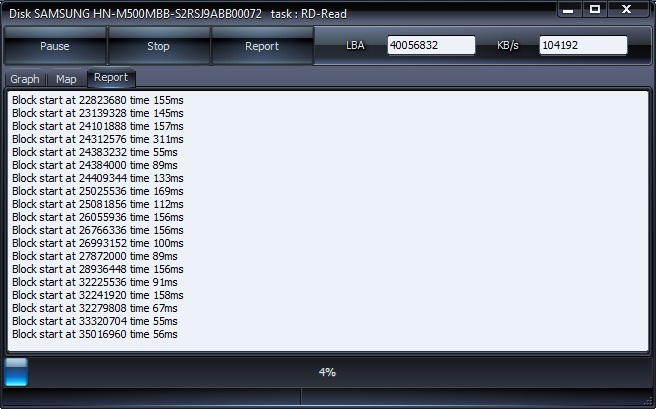
Στο τέλος, δημιουργείται μια τελική αναφορά.

Ίσως αυτό είναι το μόνο που θέλαμε να σας πούμε σχετικά με τις μεθόδους ελέγχου της λειτουργικότητας του σκληρού δίσκου ενός υπολογιστή. Ελπίζουμε ότι οι πληροφορίες που παρέχονται θα σας φανούν χρήσιμες και θα σας βοηθήσουν να αποθηκεύσετε σημαντικά δεδομένα.
